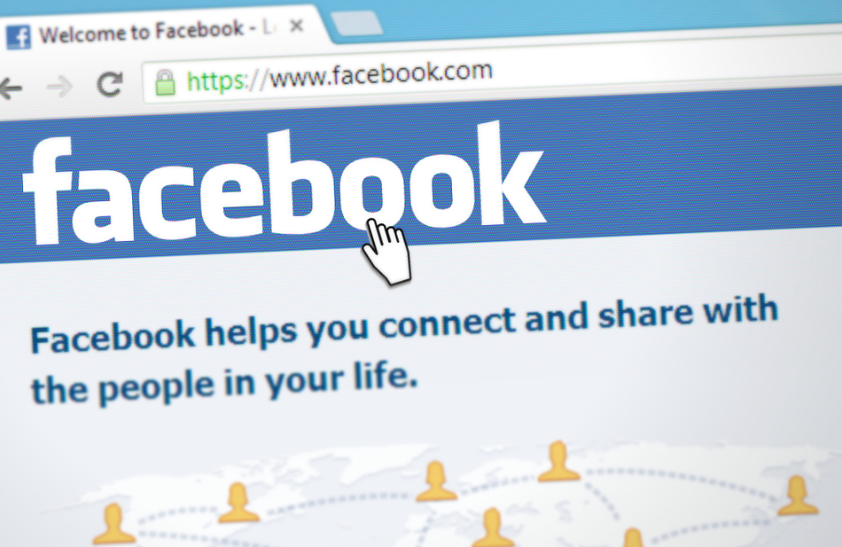페이스북 메신저 서식있는 글자 넣는 방법
IT,PC,모바일,스마트폰 정보와 팁 그리고 제품리뷰와 생활정보
페이스북 메신저 서식있는 글자 넣는 방법
혹시 페이스북을 자주 이용을 하시나요? 저는 페이스북을 그렇게 많이 사용하지는 않지만 가끔은 필요에 의해서 사용을 하곤 합니다. 그중에서 페이스북 메신저를 이용할때가 가끔 있는데요. 이번 포스팅에서는 페이스북 메신저를 사용하신다면 한번정도 사용해볼만한 팁을 하나 알려 드리겠습니다. 페이스북 메신저는앱을 이용할수도 있지만 웹페이지에서도 쉽게 사용할수가 있는데요. 페이스북 메신저 웹 페이지에서는 텍스트에 서식을 넣어서 보낼수가 있습니다.
물론 이렇게 서식을 넣어서 보냈을때 앱에서는 일반 텍스토로 밖에 보이지 않습니다. 서식 지정은 웹 버전에서만 지원을 하기 때문인데요. 상대방이 페이스북 메신저를 웹 버전으로 사용을 하고 있다면 사용해볼만 합니다.
방법은 매우 간단한데요. 마크다운과 비슷한 형태로 텍스트에 서식을 넣어서 사용할수가 있습니다. 종류가 많지는 않지만 사용해볼만합니다.
텍스트 굵게 만들기
보내고자 하는 텍스트 앞뒤로 " * " 을 붙여 주면 텍스트가 굵은 글씨로 전달이 됩니다. * 을 붙여 줄때 띄지 말고 붙여서 앞뒤로 넣어주면 되는데요. 실제로 페이스북 메신저 웹 버전에서 하면 아래와 같이 굵은 글씨로 전달 되는걸 볼수 있습니다.

기울어진 글자 만들기
텍스트를 기울임꼴로 보내고자 한다면 마찬가지로 텍스트 앞뒤로 "_" 를 넣어서 보내면 됩니다. 역시 띄어쓰기 하지 마시고 바로 붙여서 넣어 주시면 됩니다. 실제로 해보면 아래처럼 기울임꼴로 텍스트를 보낼수가 있습니다.

취소선 글자 만들기
취소선도 자주 사용하는 글자 서식인데요. 페이스북 메신저에서 취소선을 넣은 글자를 보내기 위해서는 글자 앞뒤에 " ~ " 를 넣어 주시면 됩니다. 그러면 텍스트에 취소선을 넣어서 보낼수가 있어요. 실제로 사용하면 아래와 같은 모양이 됩니다.

고정폭 글자 만들기
저는 자주 사용하지 않지만 고정폭의 텍스트를 좋아 하시는 분들도 많이 있는거 같아요. 고정폭 텍스트로 보내기 위해서는 앞뒤에 " ` " 를 넣어서 보내 시면 됩니다. 그러면 아래처럼 고정폭 텍스트로 보낼수가 있어요.

" ``` " 3개를 앞뒤로 붙이면 코드 블럭으로 사용할수도 있다고 합니다. 그런데 그냥 글자가 검은색으로만 가네요. 실제로 페이스북에서 설명하는것하고는 다르게 보이기는 하는데 알고 있으면 좋을거 같아 이것도 남겨 놓습니다.
여러 서식을 한번에 사용하기
앞에서 언급한 서식은 한번에 사용을 할수도 있습니다. 원하는글자에 원하는 서식 마크다운만 넣어서 보내시면 되는데요. 실제로 사용하면 아래와 같은 느낌입니다.

정말 아쉬운건 웹 버전에서만 이렇게 보인다는 거네요. 상대방이 그냥 앱만 사용을 한다면 이렇게 열심히 보내도 볼수가 없다는거죠. 하지만 상대방이 웹 버전에서 사용을 하고 있다면 필요한 정보를 정확히 전달을 할수 있을거 같습니다. 이상으로 이번 포스팅에서는 페이스북 메신저 에서 서식있는 글자를 보내는 방법에 대해서 알아 보았습니다.
페이스북 메신저를 사용하시는분들에게 조금이나마 도움이 되셨길 바라면서 포스팅을 마치도록 하겠습니다. 포스팅이 유익했다면 하단에 있는 구독 & 공감 & 댓글 많이 부탁 드려요 ^^ 여기까지 보아 주셔서 감사합니다.